Egal welchen Laptop Sie verwenden, eines der Dinge, über die Sie sich ständig Sorgen machen müssen, ist Ihre Akkulaufzeit. Wenn Sie das Akkusymbol überprüfen und feststellen, dass Ihr Laptop aufgeladen werden muss, wissen Sie, wann es Zeit ist, Ihren Laptop aufzuladen, damit Ihnen nie unerwartet die Energie ausgeht. Das Symbol, das Ihren Batteriestatus anzeigt, sollte in Ihrer Taskleiste platziert werden, damit Sie es sehen können, egal was Sie auf Ihrem Laptop tun.
So bringen Sie das Akkusymbol in der Taskleiste unter Windows 10 zurück
Dieses Symbol sollte standardmäßig in der Taskleiste platziert werden, damit Sie im Grunde nichts tun müssen, um es zu aktivieren. In einigen Fällen kann es jedoch verschwinden, sodass Sie Ihren Batteriestatus nicht schnell überprüfen können. Und wenn Sie nicht wissen, ob der Akku bald leer ist, wird Ihr Computer möglicherweise plötzlich ausgeschaltet, was für Ihre Arbeit nicht gut ist. Wenn dies der Fall ist, müssen Sie sich keine großen Sorgen machen, denn mit nur wenigen einfachen Schritten können Sie Ihr Batteriesymbol wieder in Ihre Taskleiste bringen.
Folgendes müssen Sie tun, um das Akkusymbol in der Taskleiste unter Windows 10 zu aktivieren:
- Öffnen Sie Ihre Einstellungen App
- Gehen Sie zu System
- Klicken Sie unter Benachrichtigungen und Aktionen auf Schalten Sie das Systemsymbol ein oder aus
- Und jetzt prüfen Sie, ob Leistung Das Symbol ist ausgeschaltet und schaltet es einfach wieder ein. (Wenn es eingeschaltet ist, schalten Sie es aus und wieder ein und überprüfen Sie es.)
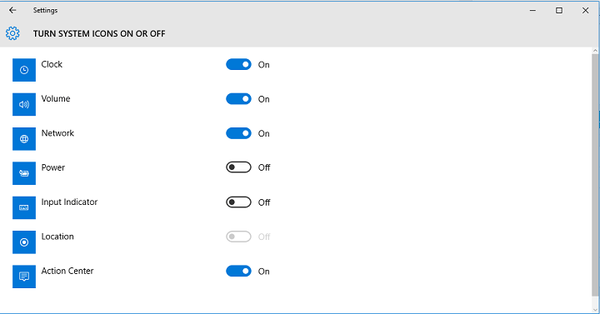
Das ist alles, nachdem Sie das Power-Symbol aktiviert haben, sollte Ihr Batteriestatus wieder in der Taskleiste angezeigt werden, und Sie können Ihre Batterie schnell überprüfen, damit Sie der plötzliche Stromausfall nie überrascht.
Apropos Laptop-Akku: Hier finden Sie einige Tipps zur Verbesserung der Akkulaufzeit Ihres Laptops. Wenn Sie Probleme beim Aufladen Ihres Laptops haben, sollten Sie diesen Artikel lesen. Wenn Sie Kommentare oder Fragen haben, greifen Sie einfach zum Kommentarbereich unten.
- Fenster 10
 Friendoffriends
Friendoffriends


